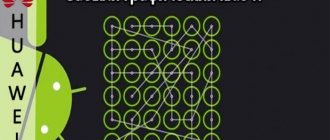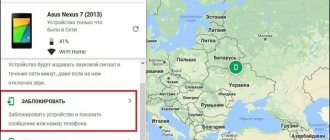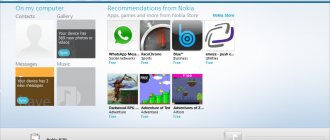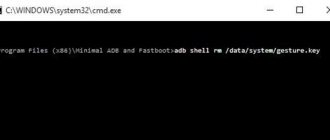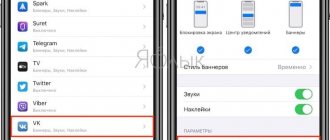Отпечаток пальца на Андроид
Отпечаток пальца на Андроид. Не так давно производители смартфонов ввели новый уровень безопасности использования Андроид устройств, добавив сканер отпечатка пальца. Это очень удобная штука, которая умеет блокировать экран и приложения, а для разблокировки нужно просто приложить палец к сканеру. Давайте разберемся, как настроить отпечаток пальца.
Как настроить отпечаток пальца на Андроид
На большинстве Android – смартфонов инструкция выглядит примерно одинаково:
- Откройте настройки системы
- Найдите пункт «Безопасность» (безопасность и отпечаток, блокировка и отпечаток, отпечаток или что-то подобное)
- Для активации сканера отпечатков пальцев для экрана блокировки необходимо установить пароль, для этого выберите «Задать пароль»
- Установите пин-код, графический ключ или пароль по вашему усмотрению
- Перейдите в «Управление отпечатками пальцев»
- Подтвердите установленный ранее пароль
- Нажмите «Добавить отпечаток пальца»
- Теперь нужно несколько раз прикоснутся к сканеру отпечатков одним пальцем, который будет использоваться для разблокировки (можно добавлять и другие отпечатки). Во время прикосновений немного меняйте положение пальца на сканере, чтобы он мог захватить все участки пальца, так распознавание будет выдавать намного меньше ошибок
- Готово! Вы настроили сканер отпечатков пальцев!
С вопросом как настроить отпечаток пальца разобрались, теперь рассмотрим, как можно использовать эту штуку.
Как установить отпечаток пальца на Андроид приложение
В некоторых приложениях может храниться конфиденциальная информация, которую мы бы не хотели никому показывать, для этих целей можно использовать гостевой режим, либо просто заблокировать приложение паролем и отпечатком. Рассмотрим это действие на примере MIUI 8.2:
- Откройте настройки
- Пролистайте вниз до пункта «Замок приложений»
- Установите пароль или приложите палец к сканеру
- Включите переключатель на нужных приложениях
- Нажмите на иконку настроек и убедитесь, что «Разблокировка отпечатком» включена
- Готово!
Вы узнали, как установить отпечаток пальца на любое приложение в MIUI 8.2. В других оболочках такие настройки «прячутся» в других местах.
Как настроить отпечаток пальца для подтверждения платежей в Google Play
Подтверждение платежей отпечатком пальцев это очень удобно и при этом очень безопасно, так как никто кроме вас не сможет сделать покупку.
- В телефоне должен быть сохранен хотя бы один отпечаток
- Откройте Google Play
- Перейдите в настройки
- Поставьте галочку на «Аутентификация по отпечатку пальца»
- Включите обязательную аутентификацию для всех покупок
Готово! Теперь при совершении покупок ваш смартфон будет запрашивать отпечаток пальца!
Еще несколько плюсов сканера отпечатков
Как ни странно, но сканер можно использовать не только в целях безопасности, но и для удобства использования. Рассмотрим несколько интересных вариантов использования сканера.
Кнопка для камеры
На смартфонах с дактилоскопическим сканером по умолчанию включена функция съемки при прикосновении к нему. Это очень удобно для селфи съемки, особенно если сканер расположен на задней панели смартфона.
- Как убрать пароль из символов при активации пароля-отпечатка пальца
Выключатель будильника
Да, будильник можно выключить просто прикоснувшись к сканеру на несколько секунд, очень удобно. Если вы используете сторонний будильник – можете включить или отключить эту функцию в настройках.
Дополнительная кнопка
На некоторых смартфонах сканер отпечатков можно использовать как кнопку «Назад» и «Домой», прикоснувшись к сканеру на 1 или на несколько секунд соответственно.
Ответ на вызов
Когда вам звонят можно не водить пальцем по экрану, а просто прикоснуться к сканеру и он подтвердит ответ на звонок.
Как видите, блокировка отпечатком пальца это еще не всё, что может сканер на Android-устройстве.
Источник: androidmir.org
Как настроить отпечаток пальца для подтверждения платежей в Google Play
Подтверждение платежей отпечатком пальцев это очень удобно и при этом очень безопасно, так как никто кроме вас не сможет сделать покупку.
- В телефоне должен быть сохранен хотя бы один отпечаток
- Откройте Google Play
- Перейдите в настройки
- Поставьте галочку на «Аутентификация по отпечатку пальца»
- Включите обязательную аутентификацию для всех покупок
Готово! Теперь при совершении покупок ваш смартфон будет запрашивать отпечаток пальца!
Спрячьте ваши фотографии
Если вы хотите скрыть свои фото от лишний глаз, пригодятся специальные приложения для блокировки доступа к выбранным изображениям. Например, LockMyPix или Focus. Добавьте в галерею самые ценные снимки и настройте доступ к ним только по отпечатку пальца. Фото будут помещены в зашифрованную базу, недоступную для открытия сторонними приложениями. И никто из любопытствующих не увидит того, что ему не положено.
В LockMyPix эта функция доступна бесплатно, а вот для её разблокировки в Focus придётся купить премиум‑версию.
скрыть фотографии и увидеть: LockMyPix сейф Разработчик: fourchars Цена: Бесплатно Focus — Picture Gallery Разработчик: Francisco Franco Цена: Бесплатно
- Как разблокировать телефон, если вы забыли пароль, графический ключ или Пин-код
Часть 1: Лучшее приложение для блокировки отпечатков пальцев 8 для Android
Вам скучно по поводу традиционной блокировки экрана? Уважаемые приложения блокировки отпечатков пальцев ниже, стоит попробовать.
Top 1: AppLock — разблокировка отпечатков пальцев
Плюсы
1. Легкий, только с размером 1.44 MB.
2. Записывайте злоумышленников, которые пытаются разблокировать ваши приложения с помощью фронтальной камеры.
3. Перечислите неограниченное количество приложений и не позволяйте другим просматривать вашу информацию.
4. Приложение блокировки настроек, чтобы предотвратить изменение членов семьи.
5. Бесплатно скачать из Google Play без рекламы и других вредоносных программ.
Минусы
1. Это приложение блокировки отпечатков пальцев доступно только для Android 6.0 и более поздних версий.
Top 2: App Locker: отпечаток пальца и PIN-код
Плюсы
1. Поддержка PIN-кода, пароля и отпечатков пальцев на приложениях.
2. Сделайте временно фальшивый экран сбоя, чтобы злоумышленники поверили, что ваше устройство мертво.
3. Захват изображения с помощью передней камеры, когда кто-то пытается открыть заблокированные приложения неправильно.
4. Работайте на более широком диапазоне устройств Android, от Android 4.0.3 до новейших систем.
5. Бесплатно в магазине Play.
Минусы
1. Пользователи должны смотреть на назойливую рекламу, чтобы обмениваться бесплатными функциями.
Top 3: блокировка приложения — реальный отпечаток пальца
Плюсы
1. Интегрируйте защиту ПИН-кода и пароля вместе с блокировкой отпечатков пальцев.
2. Отправьте вам электронное письмо с предупреждением, когда он или она попытается открыть заблокированные приложения.
3. Блокировка защиты сторонних приложений, предустановленных приложений и настроек.
4. Получить из Google Play бесплатно.
5. Доступно для Android 4.1 и выше.
Минусы
1. Он содержит рекламу раздражения, и вы должны купить в приложении, если вы хотите удалить рекламу.
Наверх 4: Блокировка приложения: Пароль отпечатка пальца
Плюсы
1. Поддержка PIN-кода, шаблонов и защиты от отпечатков пальцев.
2. Защитите свои приложения, электронные письма, сообщения и фотографии легко.
3. Включите детский режим, чтобы защитить свой телефон от открытия детьми.
4. Скрыть заблокированные приложения автоматически, когда другие используют ваше устройство.
5. Совместим с устройствами под управлением Android 4.0.3 или новее.
Минусы
1. Это приложение недоступно для системных приложений и настроек.
2. Это большой и разбился иногда.
Топ 5: FingerSecurity
Плюсы
1. Добавить блокировку отпечатков пальцев для любых приложений на вашем телефоне Android.
2. Оборудуйте виджет, чтобы быстро включить или отключить защиту отпечатков пальцев.
3. Установите пароль и PIN-код и используйте их, когда отпечаток пальца не распознается.
4. При обнаружении злоумышленников автоматически появляется всплывающий экран сбоя.
5. Защита новых уведомлений и сообщений о заблокированных приложениях.
Минусы
1. Он не может защитить диспетчер задач.
2. Слишком много настроек для начинающих.
Топ 6: CM-сканер отпечатков пальцев
Плюсы
1. Добавьте блокировку отпечатков пальцев на сторонние приложения, системные приложения, Bluetooth и сети Wi-Fi.
2. Скачать темы блокировки экрана бесплатно.
3. Сбросьте пароль, используя учетную запись Google, связанную с телефоном.
4. Сделайте снимок с помощью передней камеры, если он обнаружит, что другие пытаются разблокировать приложения.
5. Поддержка более широкого ряда версий Android.
Минусы
1. Вы должны просматривать объявления, чтобы защитить вашу конфиденциальность бесплатно.
Топ 7: AppLock от DoMobile Lab
Плюсы
1. Фингерпринт-блокировка контактов, СМС, Настройки, Facebook и других приложений.
2. Скрыть фотографии и видео из галереи, приложений или электронных писем.
3. Интегрируйте случайную клавиатуру и невидимую блокировку.
4. Настройте профили для каждого приложения на вашем телефоне.
5. Поддержка языков 24.
Минусы
1. Требуется Android 6.0 и более поздние версии.
2. Это приложение для сканирования отпечатков пальцев не может помешать сторонним файловым менеджерам отображать ваши файлы.
Топ 8: SpSoft Fingerprint AppLocker
Плюсы
1. Доступно для более чем 30 языков.
2. Блокировка и защита приложений с помощью пароля, PIN-кода и отпечатков пальцев.
3. Работайте со сторонними приложениями, предустановленными приложениями, настройками, Wi-Fi и многим другим.
4. Обнаружьте злоумышленников и запишите лицо вашей фронтальной камерой.
5. Предложите пользовательские темы экрана блокировки бесплатно.
6. Добавить несколько паролей в частных приложениях.
Минусы
1. Это не работает на диспетчере задач.
2. Кроме того, он размещает рекламу на экране блокировки.
Подведение итогов
Некоторым людям указанные выше недостатки могут показаться надуманными. Но на самом деле это не так. Хотя никто не будет спорить с тем, что достоинств у смартфонов со сканером отпечатков пальцев больше. Неспроста компания Google внедрила в свою операционную систему поддержку дактилоскопического датчика на самом глубоком уровне. Не исключено, что в будущем им будут оснащаться даже самые дешевые смартфоны.
Ну а пока обязательно читайте отзывы на тот аппарат, который вы желаете приобрести. Если он оснащен стареньким датчиком, то пользователи обязательно отметят факт долгой разблокировки при помощи отпечатка пальца. В таком случае лучше рассмотреть какую-нибудь другую модель, чуть более современную.
Защитите личный дневник
Дневник очень личная вещь. И вряд ли вы будете в восторге, если до ваших записей доберётся кто‑то посторонний. Чтобы не переживать о безопасности, попробуйте приложение Journey. Оно позволяет вести дневник, доступ к которому будет защищён сканером отпечатков пальцев.
После установки Journey вам будет предложено установить пароль — сделайте это. Затем зайдите в настройки и включите опцию «Отпечаток пальца». Теперь ваши сокровенные мысли будут в безопасности.
Journey — дневник, журнал Разработчик: Two App Studio Pte. Ltd. Цена: Бесплатно
Если не сработал сканер отпечатков на смартфоне
По отзывам пользователей, проявляется эта неисправность крайне редко и чаще всего имеет определённую устранимую причину. Попробуйте следующие подсказки.
- Сканер плохо работает с грязными и влажными руками. Устраните влагу и загрязнения с поверхности датчика и пальца.
- Выключите (заблокируйте) телефон коротким нажатием на кнопку, а через 5-7 секунд включите снова.
- Разблокируйте телефон обычным паролем и проверьте по приведённому выше алгоритму настройку работы с датчиком из Экрана блокировки. Возможно, потребуется перезаписать отпечатки заново.
- Бывают редкие случаи, когда помочь может только возврат устройства к заводским настройкам.
Чтобы повысить надёжность срабатывания датчика, запишите в память устройства снимки пяти или всех десяти пальцев. Если не сработает один, предъявите телефону второй.
Получите доступ к своим паролям
- Huawei заводская разблокировка. Как разблокировать экран Huawei и Honor если забыли графический ключ
Менеджер паролей очень удобная штука. Он избавляет вас от необходимости запоминать кучу сложных комбинаций. Правда, перед этим всё равно приходится вводить мастер‑пароль. К счастью, вы можете сэкономить время, включив открытие базы сохранённых данных по отпечатку пальца.
Эту функцию поддерживает большинство популярных менеджеров: LastPass, Keepass2Android, 1Password, Enpass и другие. Загляните в настройки вашего хранителя паролей и найдите там разблокировку отпечатком пальца — это куда быстрее, чем вводить символы вручную.
LastPass Password Manager Разработчик: LogMeIn, Inc. Цена: Бесплатно Скачать в googleplay1Password — менеджер паролей Разработчик: AgileBits Цена: Бесплатно Enpass password manager Разработчик: Enpass Technologies Inc Цена: Бесплатно
Входите в платёжные приложения
Многие платёжные приложения поддерживают аутентификацию по отпечатку пальца. В их числе, например, Android Pay, Samsung Pay, QIWI, «Яндекс.Деньги», а также разнообразные банковские программы. Обычно эта функция отключена по умолчанию, но её можно найти в настройках. Да, и покупки в Google Play тоже можно подтверждать отпечатком. Быстро и удобно.
Google Pay Разработчик: Google LLC Цена: Бесплатно Samsung Pay Разработчик: Samsung Electronics Co., Ltd. Цена: Бесплатно QIWI Кошелек Разработчик: QIWI Bank JSC Цена: Бесплатно Сбербанк Онлайн Разработчик: Sberbank of Russia Цена: Бесплатно
Отпечаток в отдельных приложениях
В случае кражи смартфона существует большой риск того, что злоумышленник получит доступ к персональным данным пользователя, включая банковские счета. Особенно эта проблема актуальна среди людей, использующих приложения онлайн-банков.
К счастью, практически все подобные программы позволяют отдельно защитить доступ к банковским счетам. Причем вам нужно просто добавить отпечаток пальца на Samsung Galaxy S8 через настройки, а затем скан автоматически подгрузится в приложение. Нужно лишь подтвердить данное средство входа в параметрах программы.
Используйте сканер как кнопку затвора камеры
Обладателям крупных пальцев наверняка бывает неудобно нажимать на кнопку в приложении камеры: всё время задеваешь правый значок с настройками. Однако есть возможность сделать съёмку более комфортной, приспособив для этого сканер отпечатков пальцев. Вы просто касаетесь его — и смартфон делает фото. Всё просто.
У некоторых устройств приложение камеры умеет это без каких‑либо дополнительных инструментов. Например, «Камера» в MIUI на гаджетах от Xiaomi обладает опцией «Съёмка отпечатком пальца» в настройках — надо только включить её. Если же ваше устройство так не может, пригодятся приложения Fingerprint Camera Shutter и Dactyl, которые добавят эту возможность.
Fingerprint Camera shutter Разработчик: Jeonghyeon Kim Цена: Бесплатно Dactyl — Fingerprint Sensor Selfie Camera Разработчик: Nick Yelito Цена: 129,00 ₽
Как функционирует сканер отпечатков
Разберемся, как работает сканер отпечатков пальцев на Android. Независимо от типа используемого датчика он получает фактическое изображение папиллярных узоров на кончиках пальцев, сравнивает их с образцом, забитым в память, и снимает блокировку.
Пока самым массовым является оптический сенсор, который работает подобно фотоаппарату. Когда прикладывается палец, специальная микросхема с матрицей с фотодиодами и автономным источником света копирует графический образ поверхности пальца.
Свет попадает на фотодиоды, создается электрический заряд, а разность потенциалов формирует картинку. От количества попавшего света зависит интенсивность свечения пикселя, а их совокупность и создает изображение с разрешением 1200 dpi и более. До того, как сравнить с «оригиналом», сканер проверит снимок на качество. Если четкость или яркость неудовлетворительны, устройство изменит выдержку и попробует повторить процесс, а затем проанализирует изображение специальным софтом.
В работе программы сканирования использован сложный алгоритм. Сначала определяется тип узора, затем расположение линий, их окончаний, разрывов, раздвоений и т. д. По минуциям и идентифицируется владелец. Каждый снимок разбивается на фрагменты размером 9 на 9 пикселей, которые сопоставляются с идентичными блоками в памяти устройства. Линии узора в отдельности не анализируется, обнаруживаются закономерности (углы, повороты), по которым устанавливается сходство.
Кроме оптических, используются полупроводниковые (емкостные) и ультразвуковые сканеры, отличающиеся повышенной сложностью и надежностью. Первые работают как сенсорные дисплеи: палец проводит ток, изменяющий заряд микроскопических конденсаторов в зависимости от силы нажатия, которая, в свою очередь, зависит от конфигурации узоров кожного покрова. Во втором случае разблокировка экрана по отпечатку пальца для Android включает процесс сканирования подушечки пальца ультразвуком. Такие сенсоры работают быстрее и не зависят от чистоты контактной площадки или повреждений кожи, но пока смартфонов с ними совсем немного.
Отключение сканера отпечатка пальца
- Выполнить шаг № 1 из первого способа.
- Перейти в меню «Выбрать пароль» и указать любой другой способ разблокировки экрана.
Подводя итог, можно сказать, что включение, настройка и устранение проблем в работе сенсора – несложные процедуры, с которыми может справиться любой пользователь смартфона.
Современные модели телефонов имеют такую функцию, как сканирование отпечатка. С помощью сенсора, мы можем буквально за секунду разблокировать наш смартфон. Также, он будет под защитой от проникновения посторонних лиц. Плюс ко всему, теперь вместо всех ситуации когда гаджет раньше запрашивал пароль, одним прикосновением решаем задачу.
Например, для таких функции:
- Вход в приложения с вашей персональной информацией (банк; мобильный оператор; такси, где привязана карта)
- Также для входа на сайты в личный кабинет, если в устройстве сохранены логин и пароль
- Для подтверждения скачивания приложений
- Чтобы принять входящий звонок;
- Фотографировать, не нажимая на экран;
- Для оплаты по интернету.
Защитите приложения от посторонних
Сканер отпечатков пальцев можно использовать не только для разблокировки всего телефона, но и для защиты отдельных приложений. Это может спасти ваши конфиденциальные данные, например, если смартфон окажется в руках злоумышленника (или просто у не в меру любопытных друзей) уже разблокированным. Лишний уровень безопасности не повредит, особенно в случае с мессенджерами или платёжными сервисами.
Утилита App Lock от Keepsafe умеет блокировать запуск выбранных вами приложений до тех пор, пока вы не коснётесь сканера отпечатков пальцев или не введёте пароль. После установки программы предоставьте ей доступ к данным, затем зайдите в настройки и активируйте опцию «Использовать отпечаток пальца для разблокировки». Выберите, какие приложения требуется защитить.
Теперь, когда вы откроете нужную программу, вам будет предложено сначала разблокировать её с помощью отпечатка. У App Lock также есть несколько альтернатив, мало уступающих этому варианту.
Скачать в googleplay
Если программа не защищена отпечатком
Как правило, защита сканом пальца предусматривается только приложениями, которые каким-либо образом взаимодействуют с денежными средствами пользователя. «Галерея» и условная игра остаются подвержены опасности. К счастью, смартфон Samsung Galaxy S8 позволяет принудительно установить защиту на отдельные программы:
- Откройте настройки устройства.
- Найдите опцию «Замок приложений» (может называться иначе в зависимости от версии прошивки).
- Отметьте программы, которые нужно принудительно защитить.
- В настройках опции подтвердите использование дактилоскопа.
Теперь при попытке открыть даже самую безобидную программу злоумышленника постигнет неудача, так как Samsung Galaxy S8 начнет требовать приложить палец к дактилоскопу.
Выполняйте быстрые действия касанием пальца
У смартфонов Google Pixel есть удобная функция, которая позволяет открывать панель уведомлений, проведя пальцем вниз по сканеру отпечатков. Приложение Fingerprint Quick Action делает что‑то подобное, но его можно устанавливать на любые девайсы, и даже root‑доступ не понадобится. При этом вы можете назначать собственные быстрые действия.
Установите Fingerprint Quick Action, дайте ему доступ к параметрам смартфона, а затем зайдите в настройки приложения. Вы можете назначать три быстрых действия. Одно выполняется при одиночном прикосновении к сканеру отпечатков, второе — при двойном тапе, а третье — при свайпе (это, правда, работает не на всех девайсах). Вариантов действий довольно много: можно открыть список приложений, погрузить устройство в сон, активировать режим разделённого экрана, сделать скриншот, включить фонарик, запустить какую‑нибудь программу и так далее.
У этого приложения есть альтернатива под названием Fingerprint Gestures. Здесь чуть больше функций — например, программа умеет управлять воспроизведением музыки в проигрывателе. Это довольно удобно, если вы хотите переключать или ставить на паузу треки не доставая телефон из кармана. Однако для реализации некоторых возможностей приложению понадобятся root‑права, и оно доступно не для всех смартфонов. Попробуйте обе программы и решите, какая работает на вашем устройстве лучше.
Fingerprint Quick Action Разработчик: Code boy studio Цена: Бесплатно Жесты с отпечатком пальца Разработчик: Hue Essentials Цена: Бесплатно
Для чего нужен сканер отпечатков пальцев в телефоне?
С развитием сети Интернет, социальных сетей и покупок онлайн проблема безопасного доступа к мобильному устройству становится все острее. Сканер нужен для защиты устройства и хранящейся на нем информации от мошенников и посторонних лиц.
Есть два вида сканера отпечатка в экране телефона:
- Оптический сканер – работает по системе захвата папиллярного рисунка подушечки пальца специальным светочувствительным элементом.
- Ультразвуковой сканер – новейший способ распознавания отпечатка. Работает на ультразвуковых высокочастотных волнах, которые создают 3D-рисунок пальца. Это самый безопасный и надежный способ идентификации владельца смартфона, который работает в любой части дисплея и пока что функционирует только в топовых и дорогих моделях.
Плюсы и минусы сканера отпечатков
Как любая другая новая технология на смартфоне, дактилоскопический датчик имеет свои преимущества и недостатки. Пользователь сразу может отметить три основных положительных момента:
- удобство;
- новые возможности;
- безопасность.
Действительно, пользоваться сканером легко. Кроме того, не нужно придумывать и держать в памяти пароли, коды и прочие ключи. Время разблокировки заметно меньше. Одно касание – и устройством можно пользоваться.
Получив новую функцию, пользователь открывает для себя и новые возможности.
Помимо разблокировки смартфона, сканер можно использовать для авторизации на сайтах или подтверждения покупок в онлайн-магазинах.
Достаточно вспомнить, что система бесконтактных платежей Samsung Pay использует именно эту технологию.
На многих моделях смартфонов по умолчанию включена функция съемки при прикосновении к сканеру, что весьма удобно. Датчик отпечатка в Android чаще встроен в центральную кнопку, и фото можно сделать без разблокировки. Так же выключается будильник.
Что касается безопасности, здесь не все однозначно, хотя идентификация по отпечатку считается одной из самых надежных. Использование дактилоскопического сенсора имеет свои минусы. Дело в том, что образы отпечатков хранятся на устройстве, и, если не шифруются, доступ к ним слабо защищен. Однажды попав в чужие руки, отпечаток станет постоянным пропуском для злоумышленников, поскольку сменить его, как пароль, не получится. Кроме того, используемые на смартфонах оптические сканеры легко загрязняются и царапаются.
Как включить сканер отпечатка пальца на Android
Более надёжный и безопасный способ разблокировки смартфона, заключающийся в использовании специального датчика, который установлен на смартфоне. Активировать его можно следующим образом:
- Зайдите в «Настройки» — «Безопасность и конфиденциальность» — «Отпечаток пальца» — «Управление отпечатком пальца».
- Установите резервный способ разблокировки смартфона в случаи сбоя распознавания отпечатка пальца (графический ключ, PIN-код, пароль).
- Выберите те функции, доступ к которым вы хотите получать с помощью отпечатка пальца или же используйте опцию «Новый отпечаток пальца«.
- Отсканируйте свой отпечаток пальца, следуя всем инструкциям, и установите его на нужные вам функции телефона в уже знакомом меню.
Как разблокировать приложение отпечатком пальца
Кроме самого телефона, касанием руки вы можете заблокировать от несанкционированного доступа важные приложения. Для этого нужно включить Защита приложений в настройках датчика.
Затем нужно включить стандартный блокировщик приложений Android с помощью Настроек. Вот так этот режим включается в китайских телефонах Xiaomi. Он называется Замок приложений.
Для каждой программы можно определить необходимость применения пароля. Автоматически система относит к таким конфиденциальным данным следующие: Контакты и телефон, Галерею, Сообщения и Почту.
Теперь программы с галочкой будут открываться только при предъявлении пальца или пароля (альтернативный вариант разблокировки).
Кстати, для тех, у кого на смартфоне такого датчика нет, Замок приложений тоже поможет. Этот режим поддерживает графический ключ – достаточно надёжный и простой в запоминании способ авторизации.
Купить смартфоны китайских брендов со сканером отпечатков пальцев в Новосибирске можно в интернет-магазине SibDroid. По любым вопросам о правилах его настройки и использования обращайтесь к нашим профессиональным менеджерам